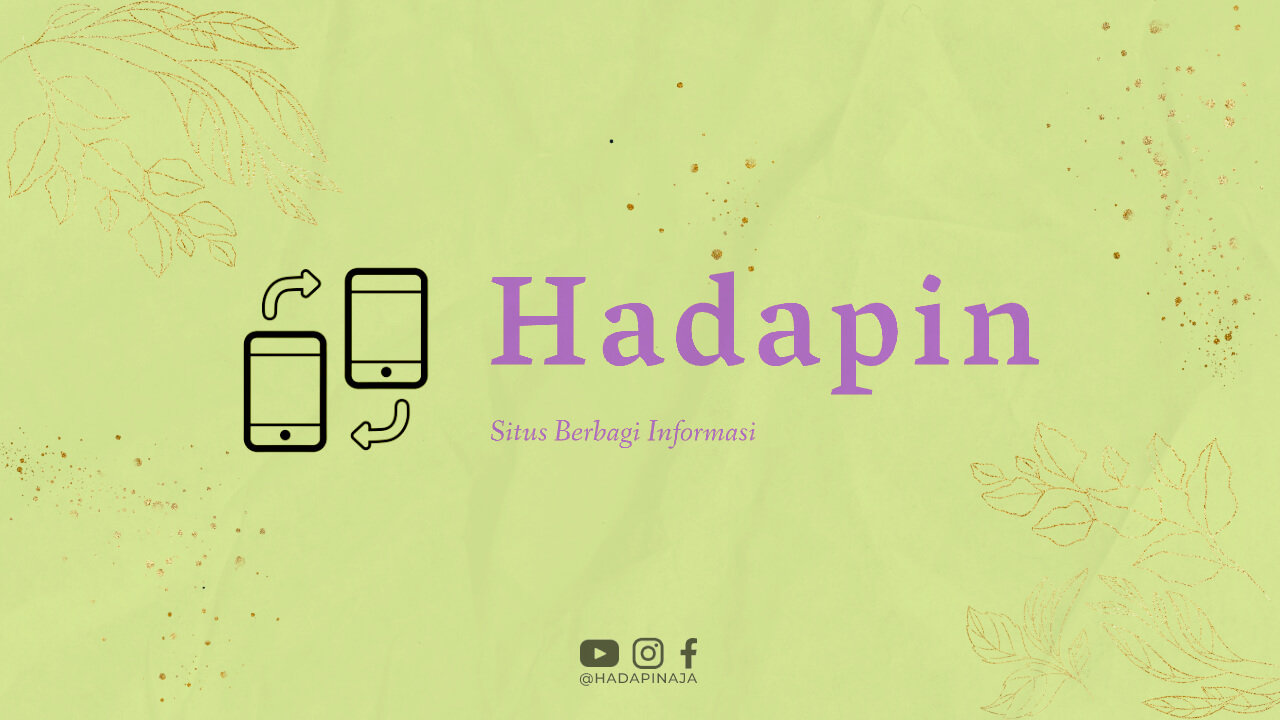Daftar isi
- Apa yang Harus Dilakukan Jika WiFi Laptop Tidak Muncul?
- Periksa Ketersediaan Jaringan WiFi
- Cek Pengaturan WiFi pada Laptop
- Restart Laptop dan Router WiFi
- Perbarui Driver WiFi pada Laptop
- Nonaktifkan Firewall atau Antivirus
- Periksa Pengaturan IP dan DNS
- Reset Pengaturan Jaringan
- Hubungi Layanan Teknis
- Kesimpulan
Apa yang Harus Dilakukan Jika WiFi Laptop Tidak Muncul?
Saat laptop Anda tidak dapat menemukan jaringan WiFi, hal ini dapat menjadi masalah yang sangat menjengkelkan. Namun, jangan khawatir! Ada beberapa langkah yang bisa Anda lakukan untuk mengatasi masalah ini.
Periksa Ketersediaan Jaringan WiFi
Langkah pertama yang perlu Anda lakukan adalah memastikan bahwa jaringan WiFi yang Anda coba hubungi memang tersedia. Pastikan router WiFi dalam keadaan menyala dan sinyalnya kuat.
Cek Pengaturan WiFi pada Laptop
Jika jaringan WiFi sudah tersedia namun laptop Anda tetap tidak bisa menemukannya, cek pengaturan WiFi pada laptop Anda. Pastikan WiFi dalam keadaan aktif dan tidak dalam mode pesawat.
Restart Laptop dan Router WiFi
Kadang-kadang, masalah sederhana seperti ini dapat diselesaikan dengan melakukan restart pada laptop dan router WiFi. Matikan kedua perangkat tersebut, tunggu beberapa saat, lalu nyalakan kembali.
Perbarui Driver WiFi pada Laptop
Jika masalah masih belum teratasi, coba perbarui driver WiFi pada laptop Anda. Driver yang tidak terbaru bisa menjadi penyebab laptop tidak bisa menemukan jaringan WiFi.
Nonaktifkan Firewall atau Antivirus
Kadang-kadang, firewall atau antivirus yang terlalu ketat bisa menghalangi laptop untuk terhubung ke jaringan WiFi. Nonaktifkan sementara firewall atau antivirus tersebut untuk melihat apakah masalah teratasi.
Periksa Pengaturan IP dan DNS
Pengaturan IP dan DNS yang salah juga bisa menjadi penyebab laptop tidak bisa menemukan jaringan WiFi. Pastikan pengaturan tersebut sesuai dengan yang diberikan oleh penyedia layanan Internet Anda.
Reset Pengaturan Jaringan
Jika semua langkah di atas tidak berhasil, coba reset pengaturan jaringan pada laptop Anda. Hal ini dapat membantu mengatasi masalah teknis yang mungkin terjadi.
Hubungi Layanan Teknis
Jika setelah mencoba semua langkah di atas masalah masih belum teratasi, sebaiknya hubungi layanan teknis untuk mendapatkan bantuan lebih lanjut. Mereka dapat membantu Anda menemukan solusi yang tepat untuk masalah WiFi laptop Anda.
Kesimpulan
Dengan mengikuti langkah-langkah di atas, seharusnya Anda dapat mengatasi masalah laptop WiFi tidak muncul. Pastikan untuk selalu memeriksa dengan seksama setiap langkah yang diambil dan jangan ragu untuk meminta bantuan jika diperlukan. Semoga artikel ini bermanfaat bagi Anda yang sedang mengalami masalah serupa.